Apple lanzó su función de tiempo de inactividad en iOS 12, que le permite tomar el control total sobre el tiempo que pasa en su iPhone. Si no estaba familiarizado con la función, puede obtener más información sobre qué es el tiempo de inactividad en un iPhone y cómo configurar un horario en su iPhone.
Pero cuando no quieres forzar a usar el mismo horario para todos los días de la semana, cómo desactivar la descarga en el iPhone, o incluso deshabilite el tiempo de inactividad en su iPhone sin un código de acceso? Obtenga más información sobre la guía definitiva para el tiempo de inactividad en el iPhone ahora.

Al igual que el nombre de la función, Downtime on iPhone es una función dentro de Screen Time que le permite configurar la hora de la siesta para su iPhone. Durante el período, solo se puede usar la aplicación Siempre permitida. Además, el tiempo de inactividad en el iPhone se aplicará a todos los dispositivos iOS que utilicen el mismo iCloud para el tiempo de pantalla. Antes del horario, hay una advertencia con una pantalla emergente 5 minutos antes de que su iPhone llegue al tiempo de inactividad. Debería ser útil para el control parental sobre los dispositivos iOS de sus hijos.

A diferencia de los límites de la aplicación, no puede personalizar el tiempo de inactividad en el iPhone una vez configurado. Se seguirá el mismo horario durante los 7 días de una semana. Este es el método para establecer el horario de tiempo de inactividad en su iPhone que debe seguir.
Paso 1 Abra la Ajustes aplicación en tu iPhone. Puedes tocar en el <div style="font-size:12px; line-height:1em;">El tiempo<br>DE PANTALLA</div> opción para ubicar el El tiempo de inactividad que le permite establecer un horario para el tiempo fuera de la pantalla.

Paso 2 Después de eso, puede alternar la posición para encender el interruptor y habilitar la función de tiempo de inactividad con un color verde. Establezca la hora de inicio y finalización para programar el tiempo de inactividad del iPhone como desee.

Paso 3 Abra la Ajustes aplicación y seleccione el <div style="font-size:12px; line-height:1em;">El tiempo<br>DE PANTALLA</div> opción. Toca el Siempre permitido opción para elegir las aplicaciones disponibles durante el tiempo de inactividad, o seleccione la Todas las aplicaciones y categorías límite de la aplicación.

Paso 4 Toque el botón rojo a la izquierda de la aplicación y luego toque Eliminar en la sección Aplicaciones permitidas. Puedes tocar el verde + botón para permitir el uso de las aplicaciones durante el tiempo de inactividad.
Aprenda a borrar cachés de aplicaciones en iPhone
¿Cómo deshacerse del molesto horario durante las vacaciones? Tal como se mencionó anteriormente, no puede personalizar los horarios de inactividad según el día de la semana. Sin embargo, puede desactivar el tiempo de inactividad manualmente en cualquier momento que desee, como se muestra a continuación. (Encuentra otro Aplicaciones de programación de SMS aquí)
Paso 1 Visite la Ajustes aplicación en su iPhone, puede tocar en el <div style="font-size:12px; line-height:1em;">El tiempo<br>DE PANTALLA</div> opción y seleccione el El tiempo de inactividad opción de la lista para deshabilitar el horario de inactividad.
Paso 2 Simplemente siga el mismo proceso para alternar la posición para desactivar la función de tiempo de inactividad. Toque en el <div style="font-size:12px; line-height:1em;">El tiempo<br>DE PANTALLA</div> situado en la parte superior izquierda, para volver a la pantalla anterior.
Paso 3 Desactivar el tiempo de inactividad no modifica la lista de aplicaciones permitidas. Después de eso, no muestra ningún horario cuando enciende el tiempo de inactividad.

Si acaba de activar la función de tiempo de inactividad con un código de acceso, pero lo olvidó después de varios intentos. ¿Qué debe hacer para desactivar el tiempo de inactividad en el iPhone sin un código de acceso, o incluso restablecer el código de acceso? iPhone Unlocker es un método deseado para borrar el código de acceso de Screen Time para desactivar el tiempo de inactividad del iPhone con facilidad. Además, también puede eliminar y recuperar el código de acceso sin pérdida de datos.

Descargas
100% Seguro. Sin anuncios.
100% Seguro. Sin anuncios.
Solo apaga Buscar mi iPhone en su iPhone para eliminar la contraseña de restricción de tiempo de inactividad. Luego, asegúrese de que la última versión de iTunes ya esté instalada en la computadora de antemano.
Paso 1 Descargue e instale Aiseesoft iPhone Unlock, inicie el programa y elija el <div style="font-size:12px; line-height:1em;">El tiempo<br>DE PANTALLA</div> modo para borrar el código de acceso para establecer el horario de inactividad sin perder datos.
Paso 2 Conecta tu iPhone a la computadora con el cable USB original. Asegúrese de que su computadora pueda escanear el dispositivo. Cuando acceda a la pantalla Eliminar código de acceso de Screen Time, haga clic en el Inicio del botón.
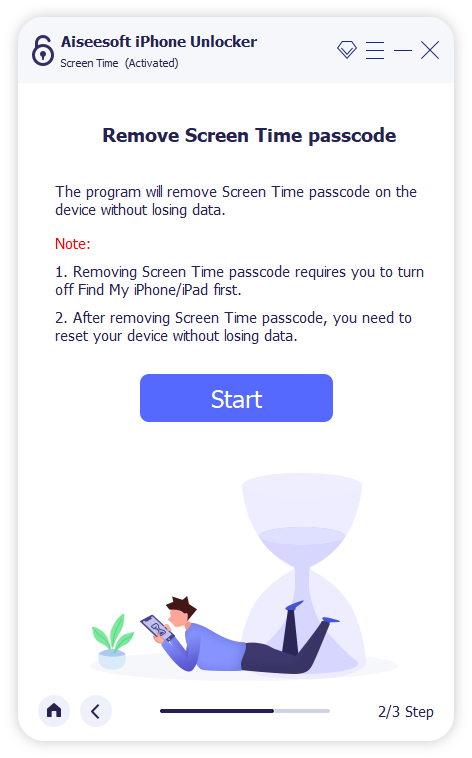
Paso 3 En cuanto a iOS 12 o superior, iPhone Unlocker comenzará a desbloquear inmediatamente el código de acceso de Screen Time en su iPhone. Solo se necesita un período corto para borrar el código de acceso para el tiempo de inactividad del iPhone.
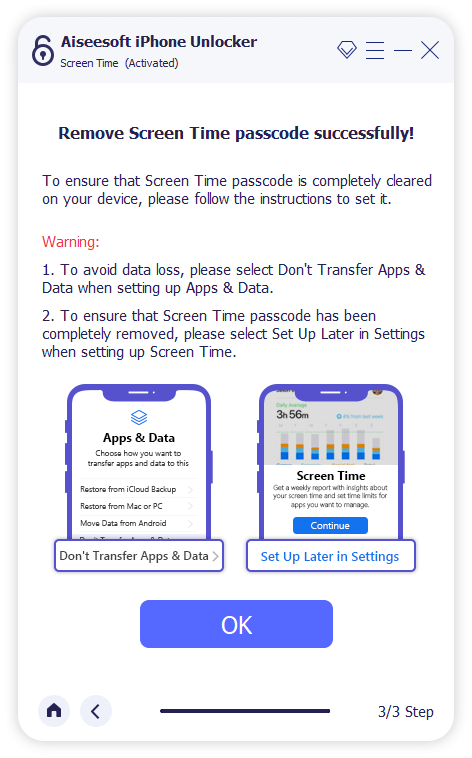
Paso 4 Cuando elimina el código de acceso, puede restablecer otro código de acceso para el tiempo de pantalla. Después de eso, puede seguir el mismo proceso para establecer un horario para el tiempo de inactividad o desactivar la función.
¿Qué pasará con el iPhone durante el tiempo de inactividad?
¿Significa que el iPhone se apagará durante el tiempo de inactividad? ¿Qué pasará con el iPhone durante el período? No recibirá ningún tipo de notificación de aplicación, no podrá acceder a ninguna otra aplicación, excepto a las que se encuentran en Siempre permitido categoría y aplicaciones predeterminadas del sistema, y todos los íconos aparecerán atenuados. Pero aún puede recibir llamadas y mensajes SMS durante el período.
¿Existe algún método para extender el tiempo de inactividad en el iPhone?
La pantalla del iPhone mostrará el mensaje. Has alcanzado tu límite en X con el nombre de la aplicación. Hay 3 opciones siguientes, Recuérdame en 15 minutos, ignorar el límite para hoyy Cancelar. Puede elegir el recordatorio después de 15 minutos, que se desbloqueará solo durante 15 minutos.
¿Por qué el tiempo de inactividad no bloquea algunas aplicaciones?
Asegúrese de que el Bloquear al final del límite La opción está activada en la sección Límites de la aplicación. Por supuesto, también puede comprobar la configuración de la Todas las aplicaciones y categorías la opción está marcada. Después de eso, puede aplicar la función de tiempo de inactividad para asegurarse de que funcione.
Conclusión
Cuando desee aprovechar al máximo la función de tiempo de inactividad, puede aprender la guía definitiva del artículo. Simplemente descubra cómo establecer horarios de tiempo de inactividad y desactívelo en diferentes situaciones. Aiseesoft iPhone Unlocker es la solución deseada que puede tener en cuenta para recuperar el código de acceso de su iPhone.

Para reparar la pantalla del iPhone bloqueada, la función de borrado de contraseña puede ayudarlo mucho. Y también puede borrar fácilmente la ID de Apple o la contraseña de Screen Time.
100% Seguro. Sin anuncios.
100% Seguro. Sin anuncios.